
【#桜咲】 位置情報の設定ガイド(iPhone/iPad編)
今年も、桜スポットの情報を全国のみんなで集めてオープンデータにする 「#桜咲(さくさく)プロジェクト」 を開催中です🌸
#桜咲 プロジェクトに参加するためには、写真収集システム「レポっと」をご使用いただく必要があります。このアプリでは、スマホの位置情報許可が正しく設定されていないと上手く投稿できませんのでご注意ください。
この記事では、iOSデバイス(iPhone/iPad)の位置情報の設定方法についてステップごとに解説していきます!
あなたのアプリでは位置情報がオンになっていますか? まずは確認してみよう!
レポっとを開いてみてください。右上の位置情報のマーク(📍)が、赤色になっていませんか?この状態になっていたら設定変更が必要です。
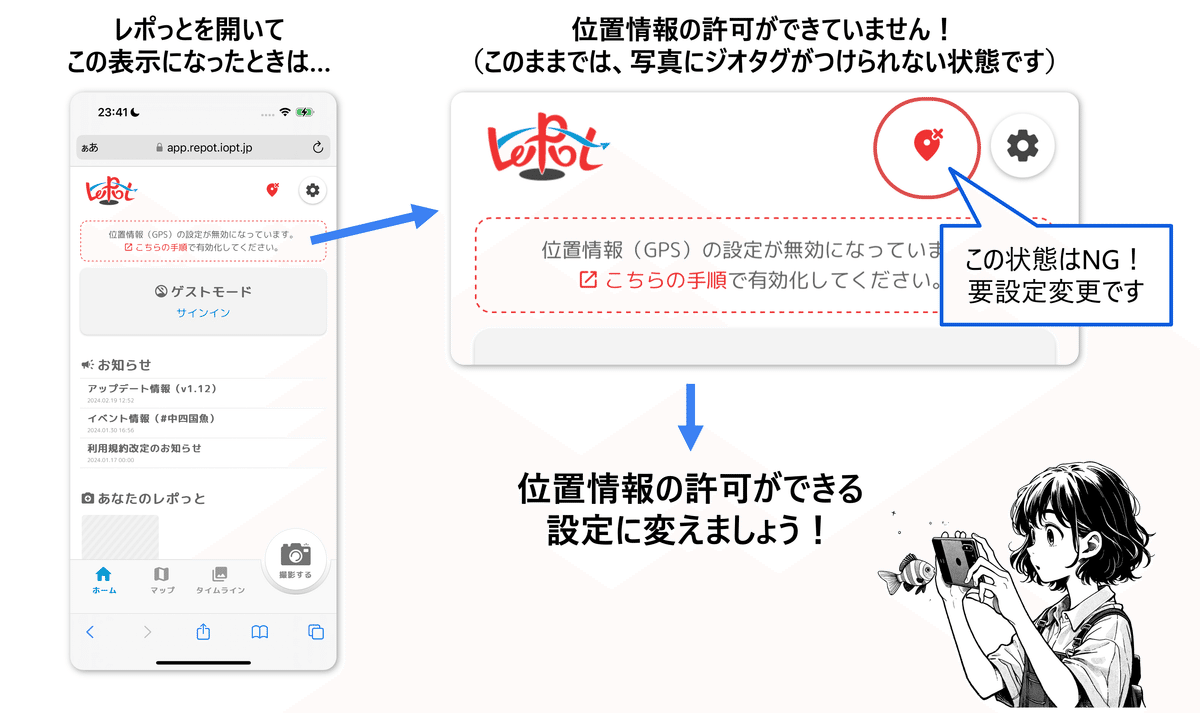
⚠️ 注意事項 ⚠️
レポっとは Safari 限定です。
その他のブラウザは利用できませんのでご注意ください!
位置情報の設定方法
位置情報の許可がOFFになっている場合は、次のように設定していきましょう。
設定アプリを開く(歯車のアイコンです)
少しスクロールして、「プライバシーとセキュリティ」の項目をタップする
一番上に表示されている「位置情報サービス」をタップする
「SafariのWebサイト」の項目をタップする
「このアプリを使用中」にチェック
さらに、「正確な位置情報」もONに
これで設定は完了です!
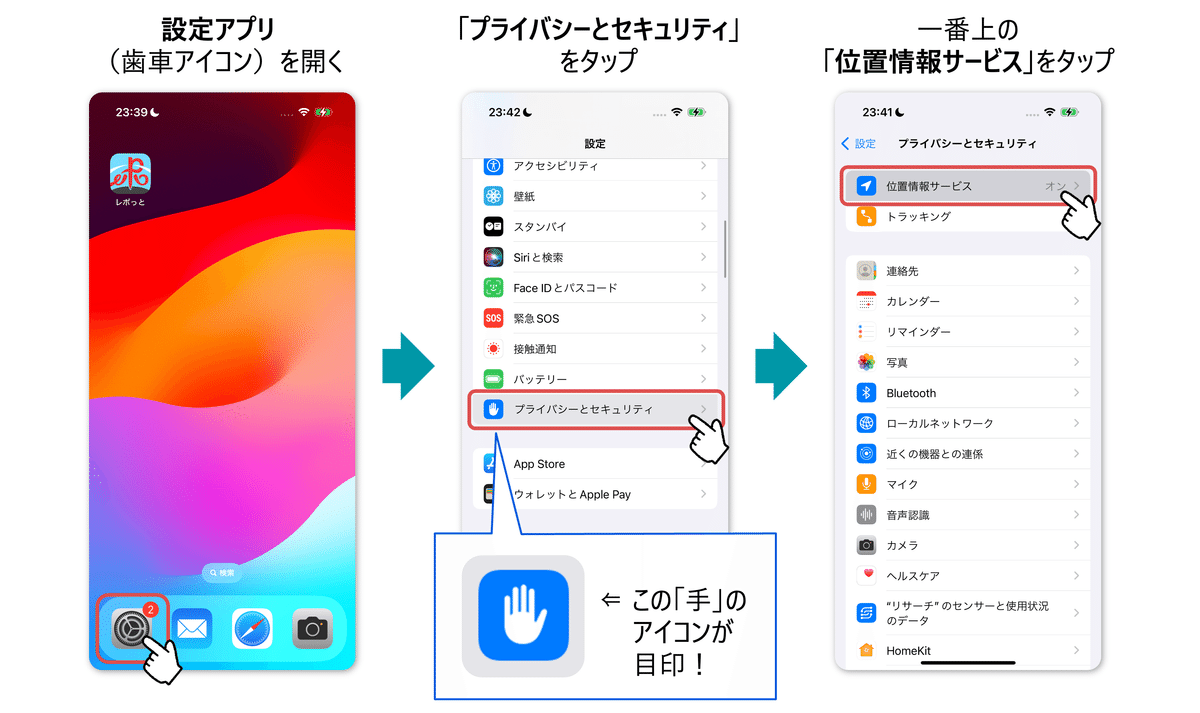

もう一度、レポっとを開いて確認してみよう!
設定が終わったら、もう一度レポっとを起動して確認してみましょう。右上のアイコンが水色になっていれば、設定が正しくできた状態です!
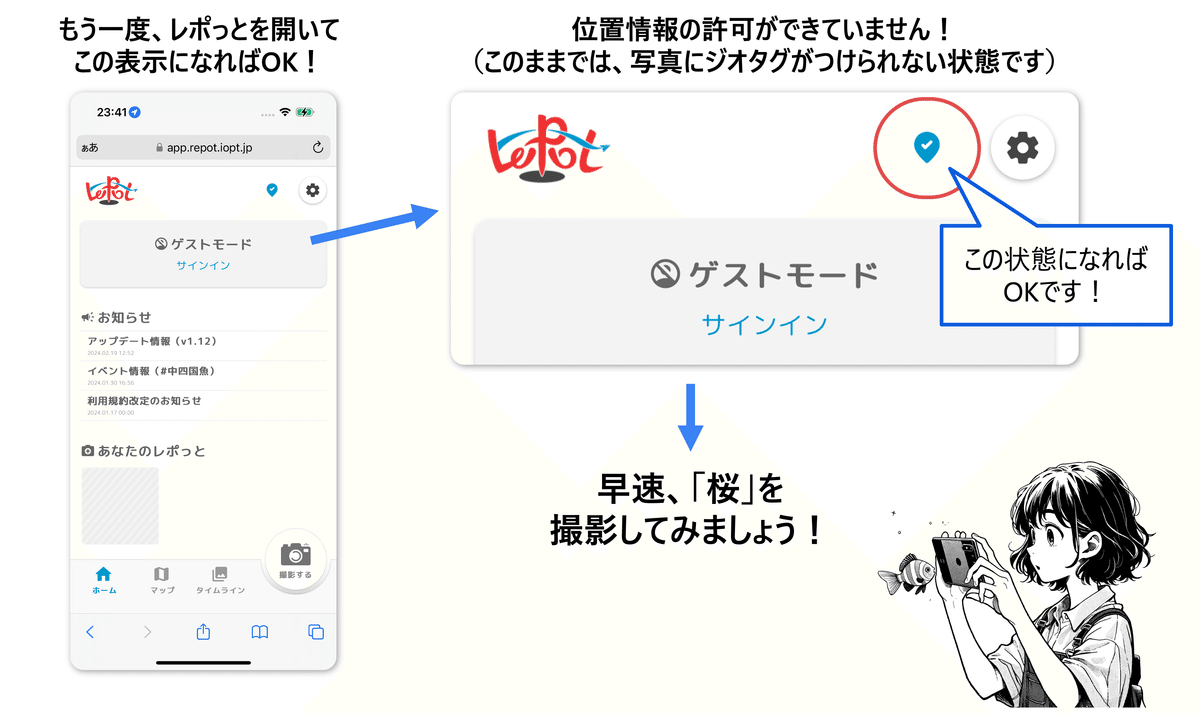
そろそろ、桜も全国的に見頃になってきています🌸
ぜひ皆さんの「桜レポっと」をお待ちしております!!!!
